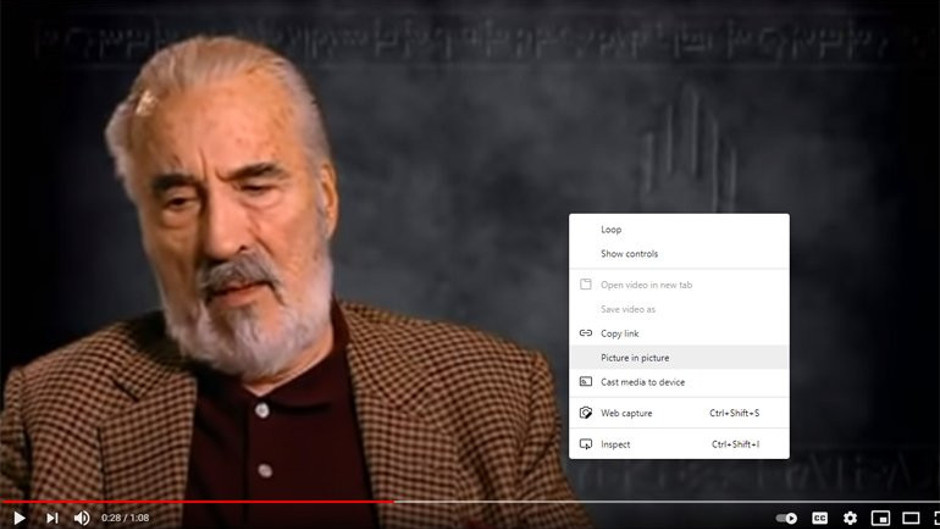YouTube'un resim içinde resim (PiP) modu, bazı Android kullanıcıları için yayınlanmadan önce hizmetin premium aboneleri tarafından kullanılabiliyordu. Yakın zamanda, bu özellik ABD'de iOS için YouTube'a da geldi, ancak kısa süre içinde herkese sunulmasından önce şimdilik yalnızca premium üyeler tarafından kullanılabiliyor.
Çoğu PC tarayıcısı ise, Windows'ta PiP desteği eklemiş durumda ve özelliğin kullanılabilirliğini mobil cihazlardan masaüstü bilgisayarlara taşındı. Bu özellik, diğer pencerelerin üzerinde yüzen bir mini oynatıcıda video izlemenizi sağlar.
Bu kılavuzda, YouTube videolarının Windows'ta Microsoft Edge, Google Chrome ve Firefox'ta nasıl PIP modeunda izlenebileceğini anlatacağız.
Microsoft Edge
- Herhangi bir YouTube videosunu Edge'de açın.
- Videoya iki kez sağ tıklayın.
- Açılan içerik menüsünde "Resim içinde resim" seçeneğini seçin.
- Mini oynatıcı ortaya çıkacak.

Google Chrome
- Herhangi bir YouTube videosunu Chrome'da açın.
- Açılan içerik menüsünü görüntülemek için videoya iki kez sağ tıklayın.
- PiP (Pencere içinde Pencere) seçeneğini seçin.
- Mini oynatıcı ortaya çıkacak.

Firefox
- YouTube'da bir video açın.
- Farenizi videonun üzerine getirin ve sağ tarafta bulunan Resim içinde Resim simgesine tıklayın.
- Açılan video PiP modunda oynatılacaktır.
Bu özellik, YouTube Premium için ödeme yapmak zorunda kalmadan ücretsiz olarak kullanılabiliyor. Varsayılan olarak, PiP modunu açtıktan sonra video, ekranınızın sağ alt kısmında küçük bir mini oynatıcıya küçülür. Her zaman olduğu gibi, Chrome ve Edge'de mini oynatıcıyı ne kadar genişletebileceğiniz konusunda belirli bir sınır olsa da, kayan pencereyi kenarlardan birinden sürükleyerek yeniden boyutlandırabilirsiniz.
Öte yandan, tüm ekranı kaplayana kadar Firefox'ta açılır pencereyi istediğiniz gibi yeniden boyutlandırmanız mümkün. Ayrıca videoyu istediğiniz konuma sürükleyip oynatabilir ve duraklatabilirsiniz.